清新色,用PS打造仙气十足的柔美少女风照片(3)
来源:站酷
作者:UBook知识在线
学习:4570人次
可能此时的五官不是非常明显,可以在蒙版中将五官擦出
为图像添加质感
调完色后,为了使图片更有质感,先将图像锐化
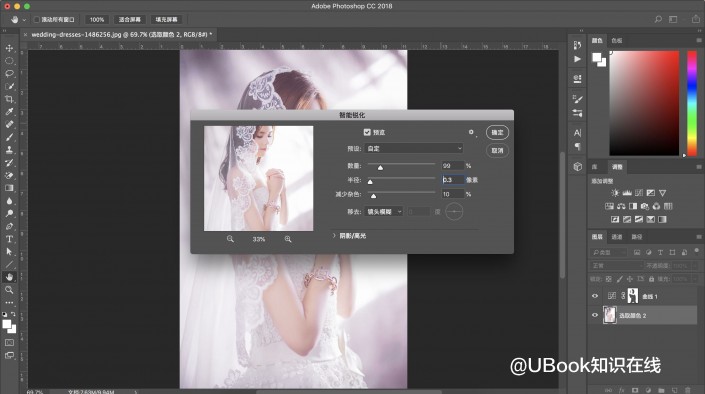
再复制一层,使用滤镜-其他-高反差保留,半径选择3,调整图层混合模式为叠加,实现柔化
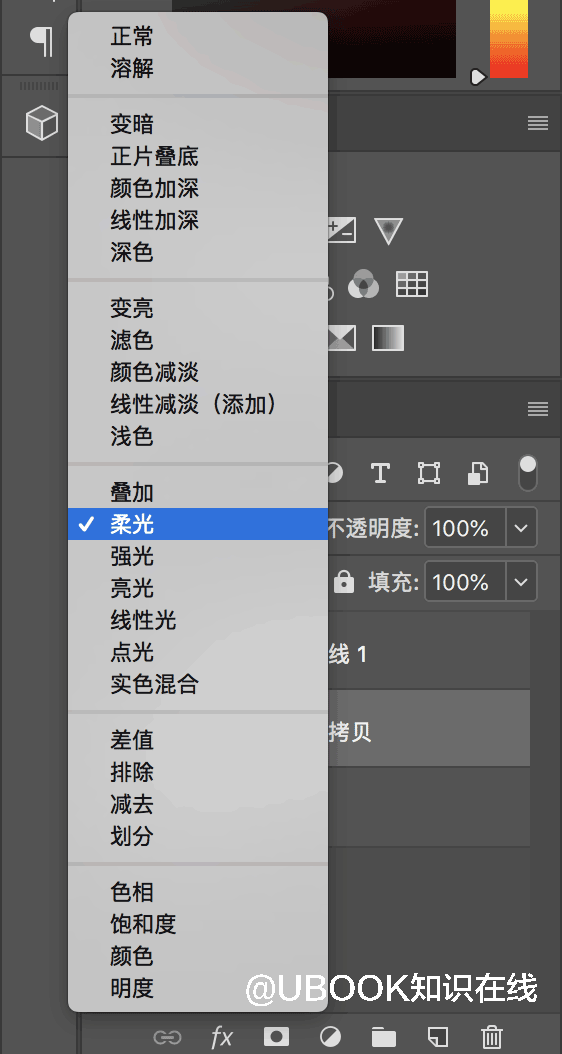
完成:
只要照的步骤做,基本就可以完成,调色思路很关键,同学们要学习其调色思路,就可以调任意照片。
学习 · 提示
相关教程
关注大神微博加入>>
网友求助,请回答!
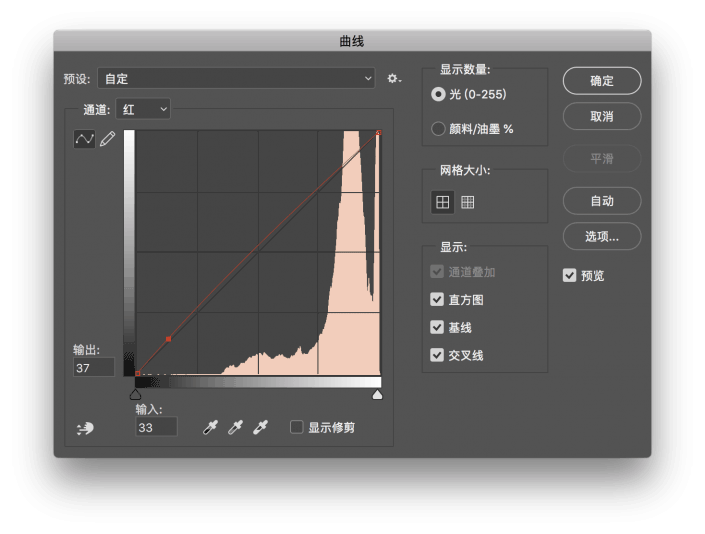
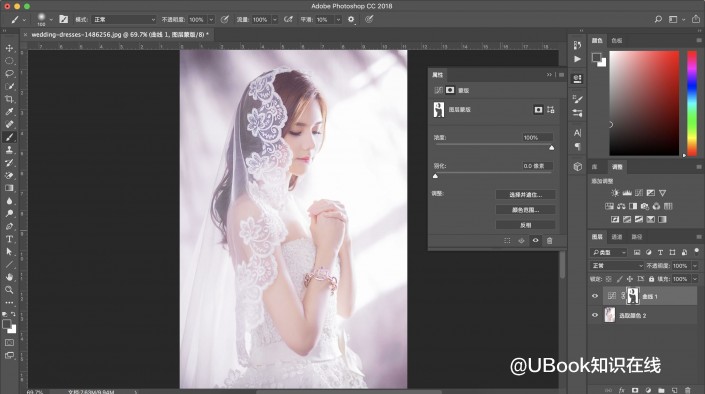
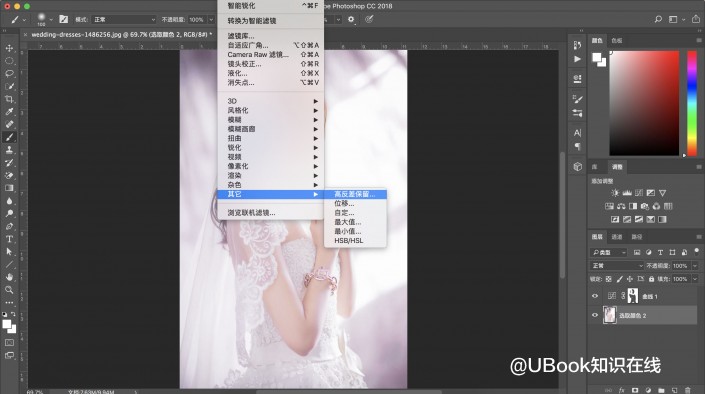
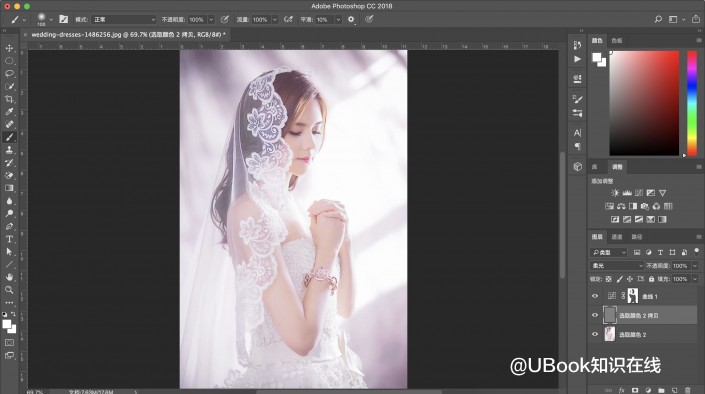






![[非主流PS教程] 韩版漂亮效果制作](http://pic.16xx8.com/article/UploadPic/2007/10/26/2007102673841160_lit.jpg)

![[非主流PS教程] 非主流(feizhuliu)紫色非主流效果PS教程](http://pic.16xx8.com/article/UploadPic/2007/11/22/20071122103834992.jpg)